
Crearea unei imagini alb-negru din culori pentru mulți utilizatori GIMP este o sarcină simplă, dar în lecția de astăzi. astfel încât să spun că pentru a fixa materialul studiat, voi arăta cele mai multe moduri de a converti o imagine color într-o imagine alb-negru.
Metoda 1. Decolorare simplă.
Probabil una dintre cele mai simple și cele mai utilizate moduri de a obține o imagine alb-negru în GIMP.
Accesați meniul "Culoare - Decolorare"
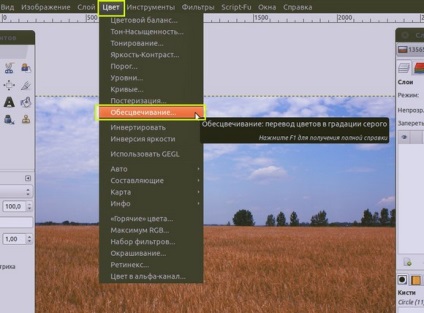
și selectați parametrul dorit.
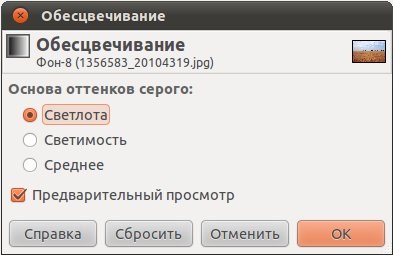
Metoda 2: Scara de gri
Este, de asemenea, o modalitate simplă de a obține o imagine monocromă simplă schimbând modul imaginii de la modelul de culoare RGB la Grayscale.

Metoda 3. Prin descompunerea imaginii originale
Accesați meniul "Color-Components-Demontare" și selectați "RGB"
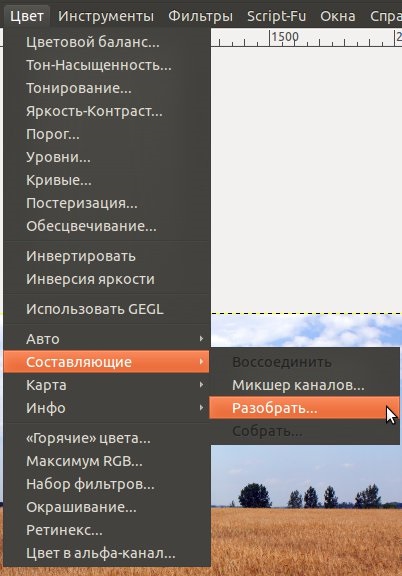
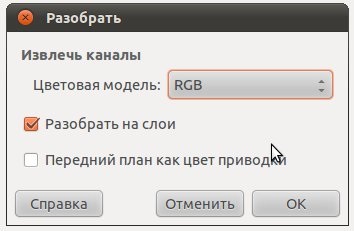
După aceea ar trebui să deschidă noua imagine în Gimp într-o fereastră separată, cu trei straturi alb-negru, alternativ dezactivând vizibilitatea fiecărui strat (faceți clic pe pictograma ochi în fața vizibilitatea stratului pe care doriți să le ascundeți), selectați imaginea monocromă dorită și de a salva imaginea meniului „File- Save as .. "
Metoda 4: Mixer de canale
Această metodă este puțin mai complicată decât cele anterioare, dar este probabil cea mai interesantă din punct de vedere al convertirii unei imagini color în alb-negru. prin utilizarea mixerului canal, putem obține rezultatul nominal pe care dorim să-l obținem.
Pentru a utiliza această metodă, deschideți imaginea în Gimp și mergeți la "Color - Components - Mixer de canale".
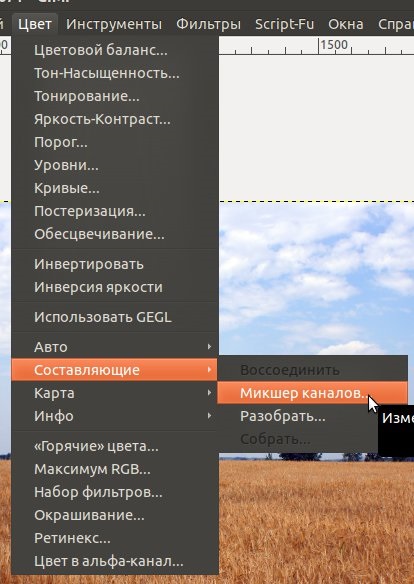
Se deschide o nouă fereastră cu setări.
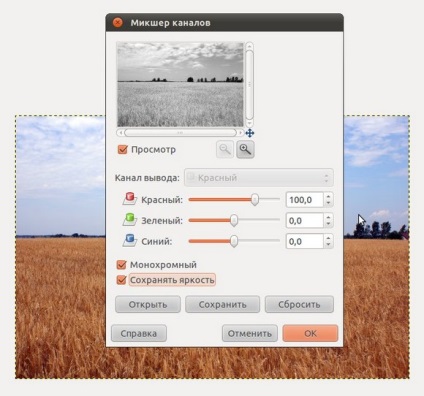
Apoi trebuie să bifați casetele "Monocrom" și "Salvare luminozitate" și acum puteți începe să jucați cu setările canalului până când obțineți fotografia alb-negru dorită.

În această lecție despre conversia unei imagini color într-o fotografie alb-negru este finalizată. Ne vedem în noile lecții de pe paginile GimpArt.Org.
Evaluați acest articol făcând clic pe următoarele stele: